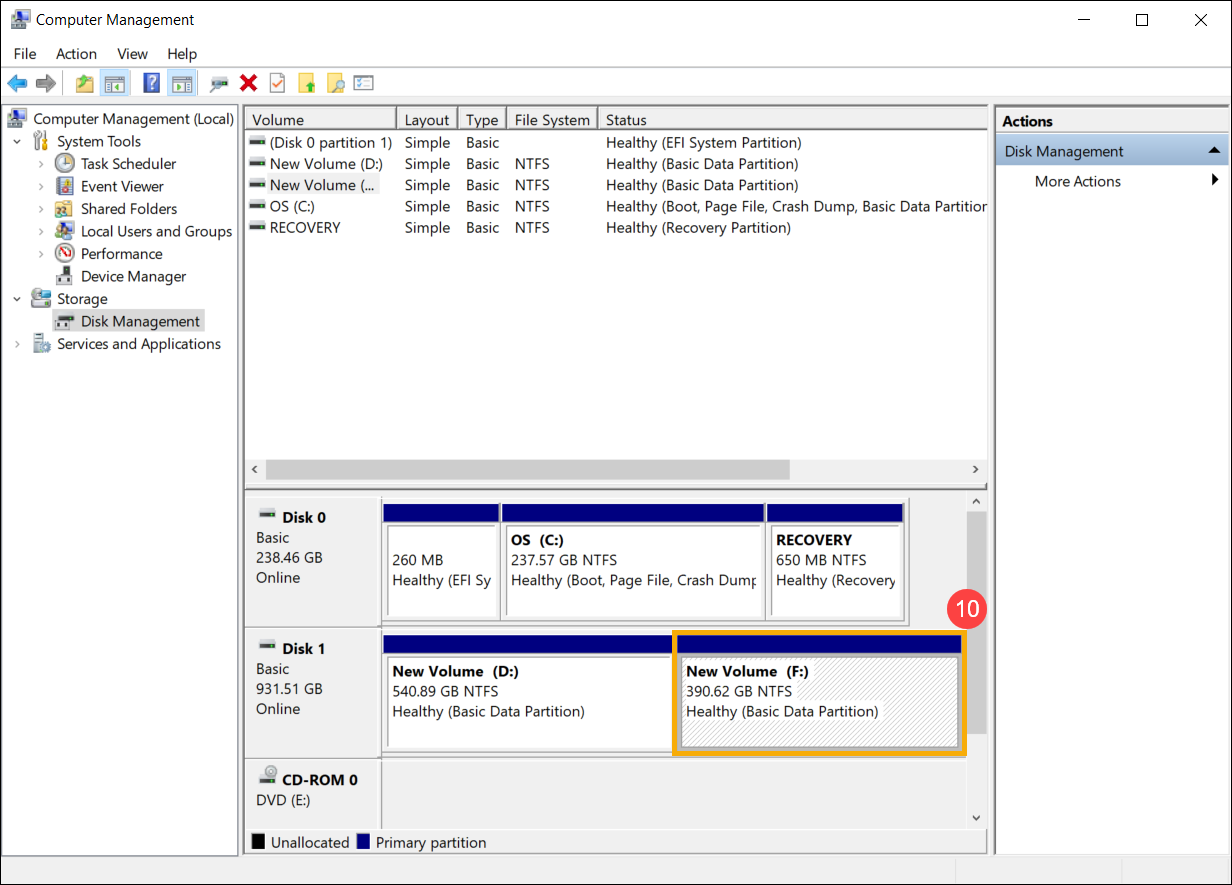[Windows 11/10] מחיצת כונן קשיח, כיווץ והרחבה
עבור אל ההוראות התואמות לפי גירסת מערכת ההפעלה Windows הנוכחית במחשב:
אם יש לך כונן חדש או אם יש כונן לא מוקצה, תוכל ליצור את המחיצה החדשה על ידי ביצועהשלבים הבאים.
- הקלד וחפש [ניהול מחשב] בשורת החיפוש של Windows(1), ואז לחץ על [הפעל כמנהל מערכת](2).
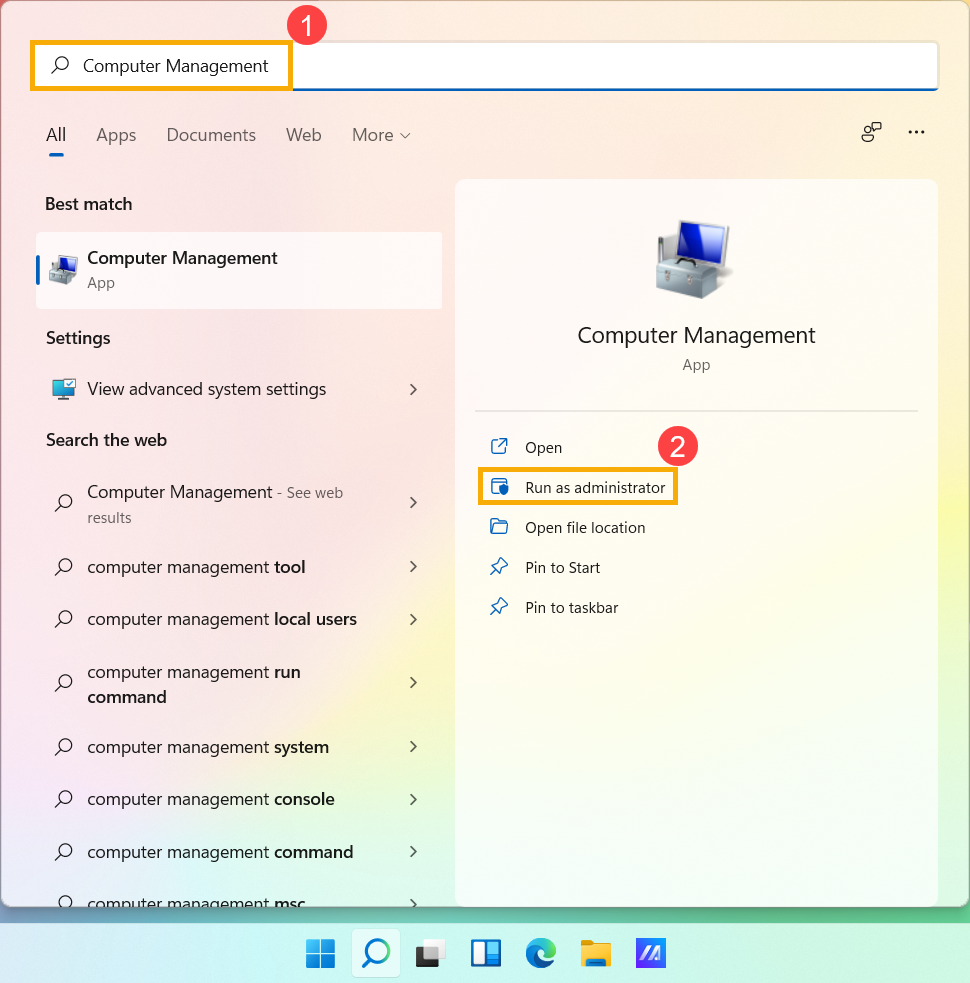
- ב'ניהול המחשב', בחר [ניהול דיסקים](3)
.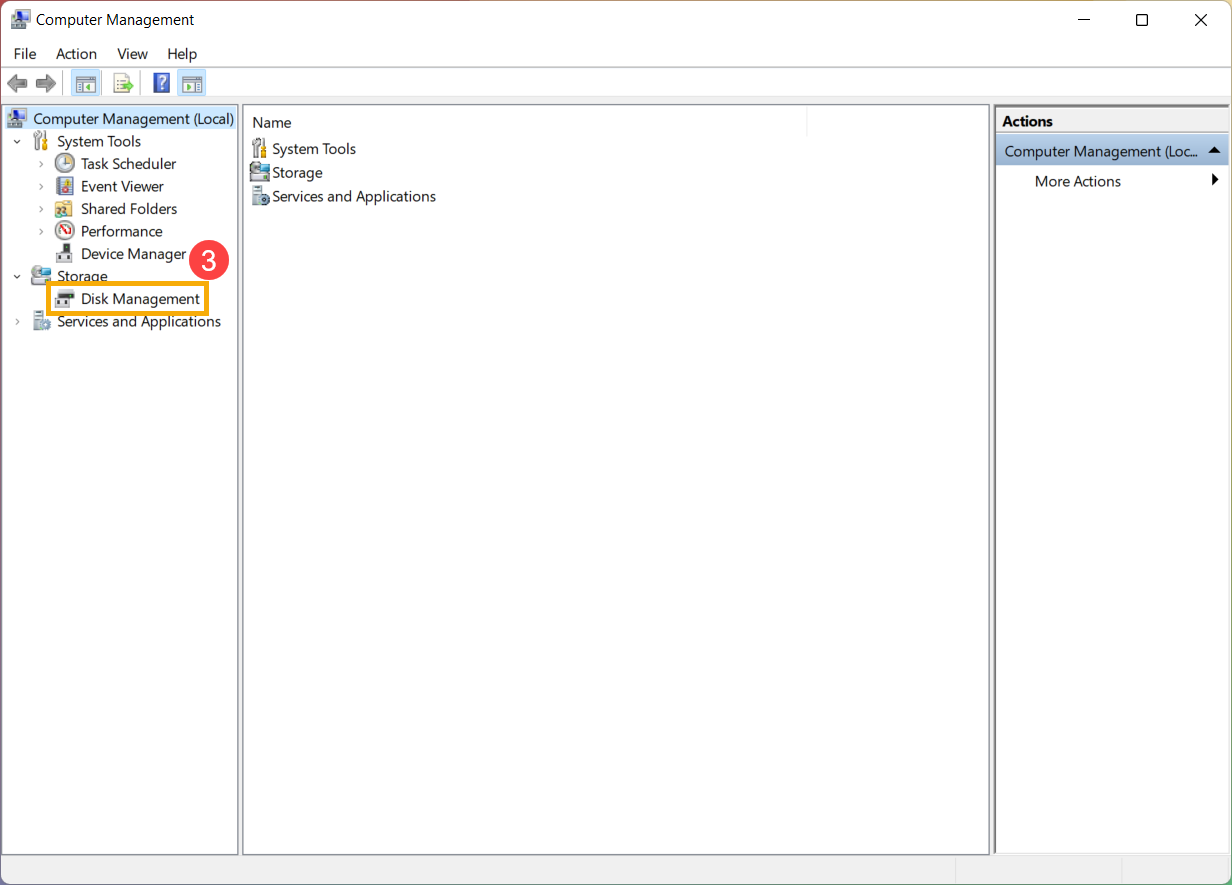
- ב'ניהול דיסק', לחץ לחיצה ימנית על אזור לא מוקצה בכונן הקשיח שלך(4), ואז בחר [אמצעי אחסון פשוט חדש](5).
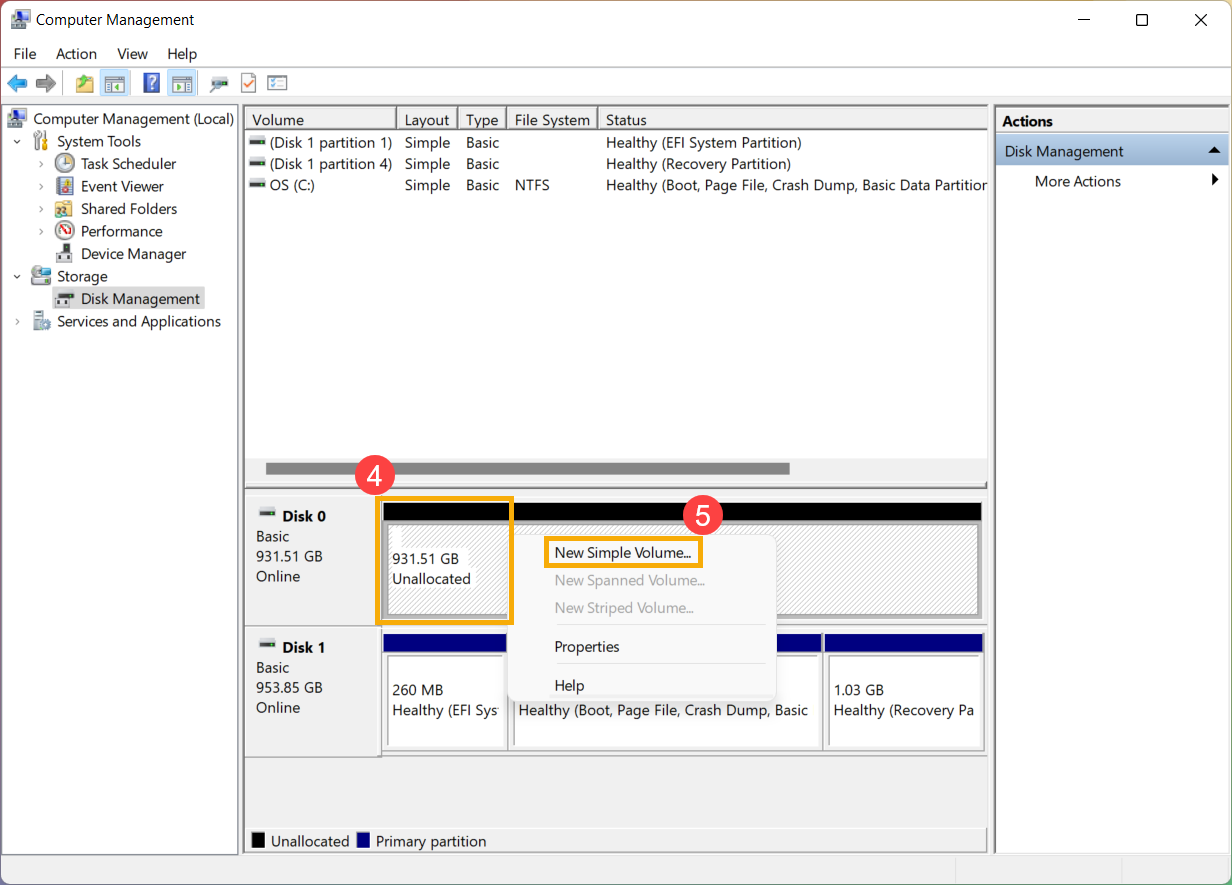
- ב'אשף אמצעי אחסון פשוט חדש', בחר [הבא](6).
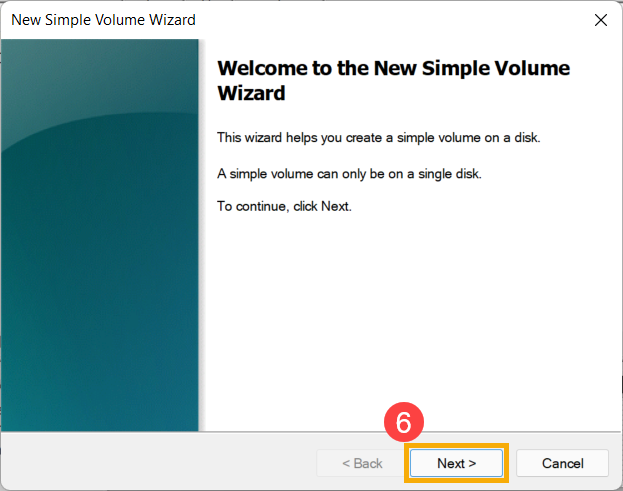
- הזן את גודל אמצעי האחסון שברצונך ליצור או או קבל את הגודל המרבי המוגדר כברירת מחדל(7), ואז בחר [הבא](8). אם גודל אמצעי האחסון שיצרת לא מגיע לגודל ברירת המחדל המרבי, הנפח הנותח עדיין יהיה האזור הלא מוקצה.
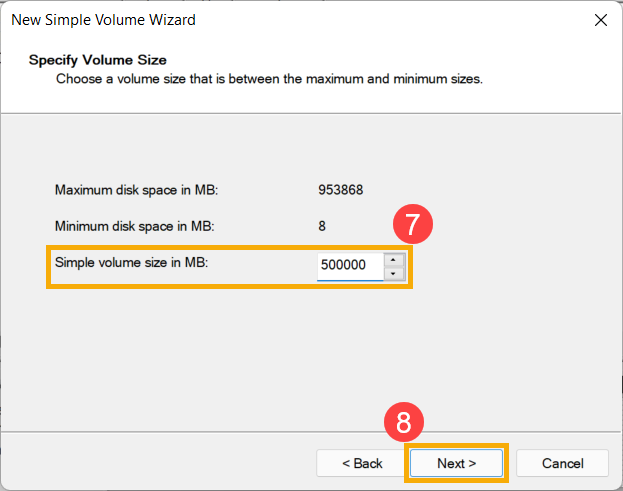
- בחר אות כונן או קבל את אות הכונן המוגדרת כברירת מחדל כדי לזהות את המחיצה החדשה(9), ואז בחר [הבא](10).
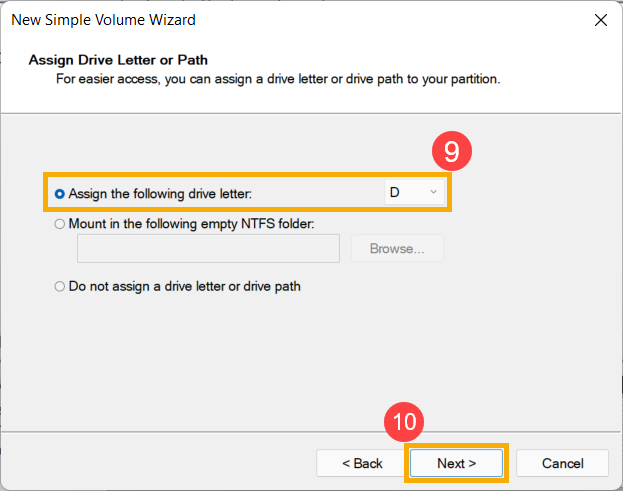
- כדי לאתחל את אמצעי האחסון להגדרות ברירת המחדל, תוכל גם להתאים אישית את תווית אמצעי האחסון(11), ואז לבחור [הבא](12).
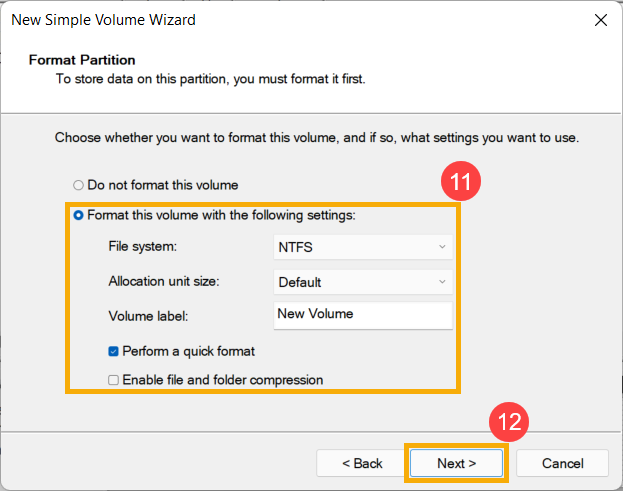
- יצירת אמצעי האחסון הפשוט החדש הושלמה, אשר את ההגדרות שהבאות שקבעת, ואז בחר [סיום](13).
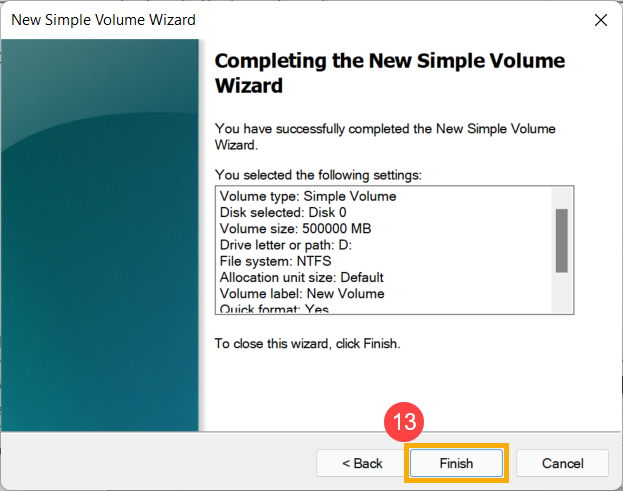
- תוכל למצוא את אמצעי האחסון החדש שנוצרו ב'ניהול הדיסק'(14). אם יש נפח שנותר, הוא עדיין יהיה האזור הלא מוקצה, ואז ניתן ליצור מהאזור הלא מוקצה מחיצה נוספת.
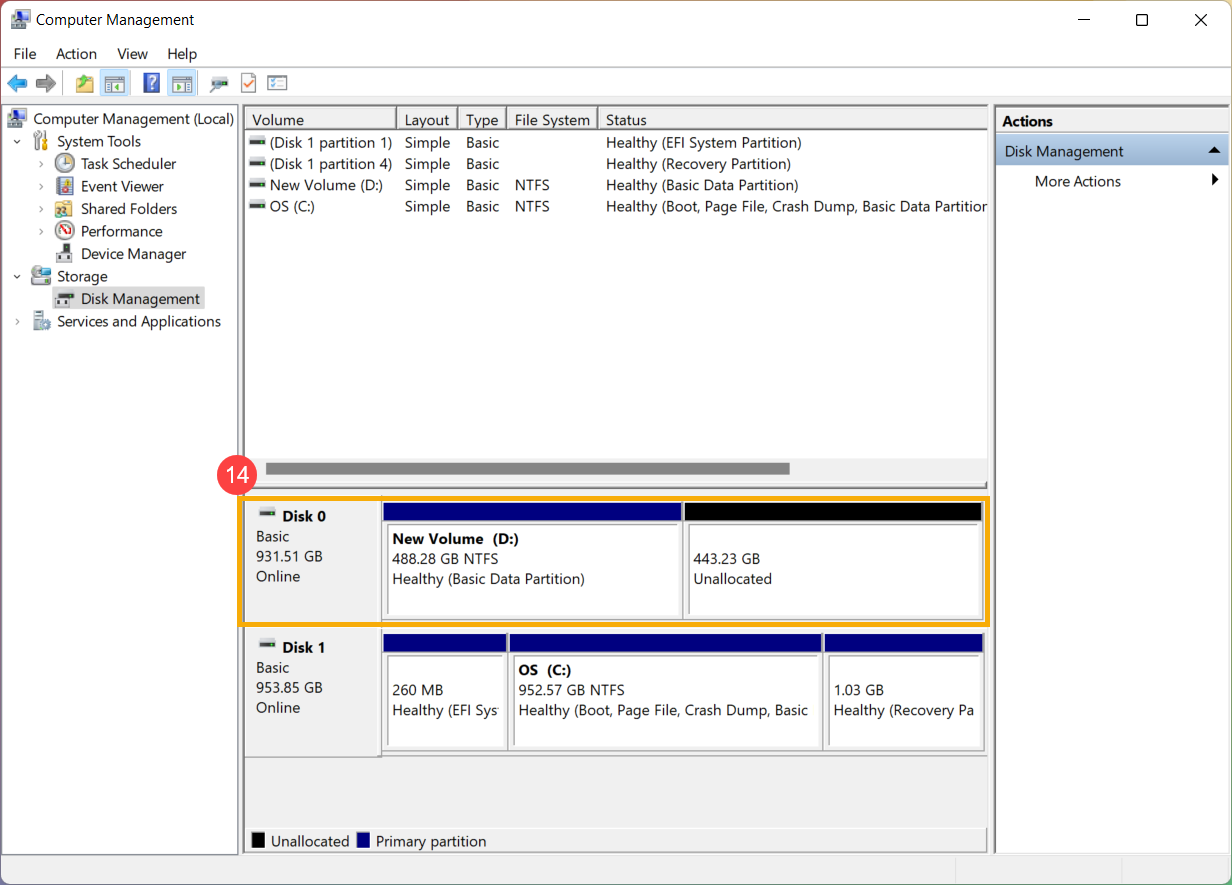
כיווץ אמצעי אחסון מאפשר לך ליצור שטח דיסק חדש מכונן קיים, והוא יהיה אזור לא מוקצה. אם גילית שאינך צריך מחיצה נוספת אך אין לך כוננים נוספים, תוכל לעיין בשלבים הבאים כדי ליצור אותה.
הערה: אם המחיצה הקיימת מכילה נתונים, ייתכן שכיווץ המחיצה ישמיד את הנתונים. אנחנו ממליצים לך לגבות נתונים לפני כיווץ המחיצה.
- הקלד וחפש [ניהול מחשב] בשורת החיפוש של Windows(1), ואז לחץ על [הפעל כמנהל מערכת](2).
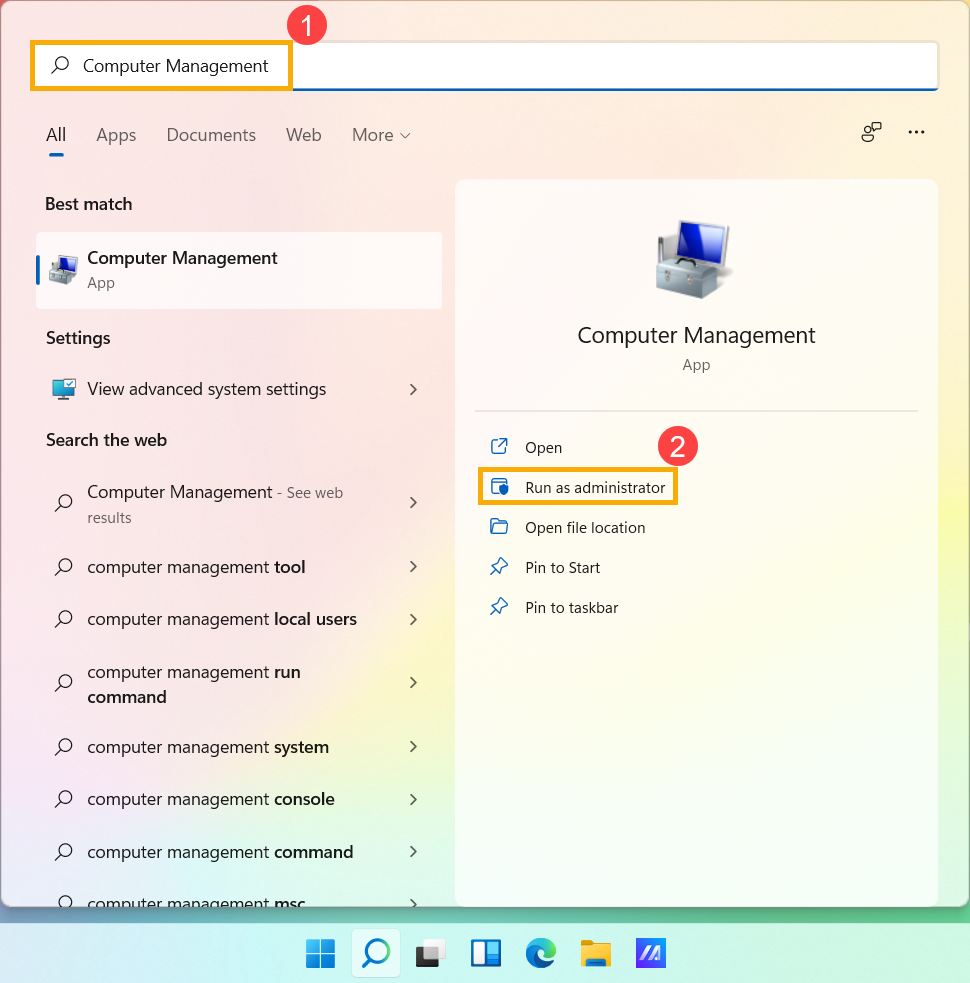
- ב'ניהול המחשב', בחר [ניהול דיסקים](3)
.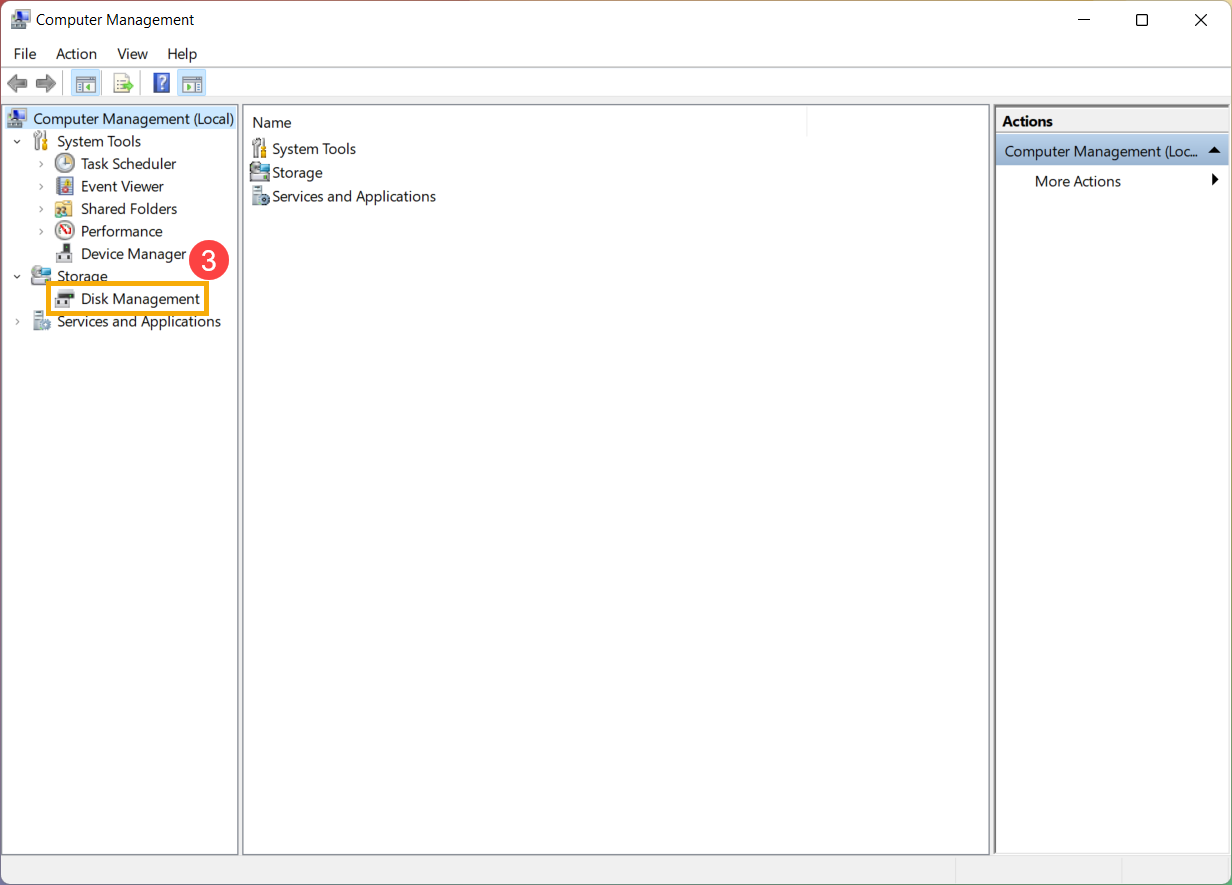
- ב'ניהול דיסק', לחץ לחיצה ימנית על אמצעי אחסון קיים שברצונך ליצור בו מחיצה נוספת(4), ואז בחר [כווץ אמצעי אחסון](5).
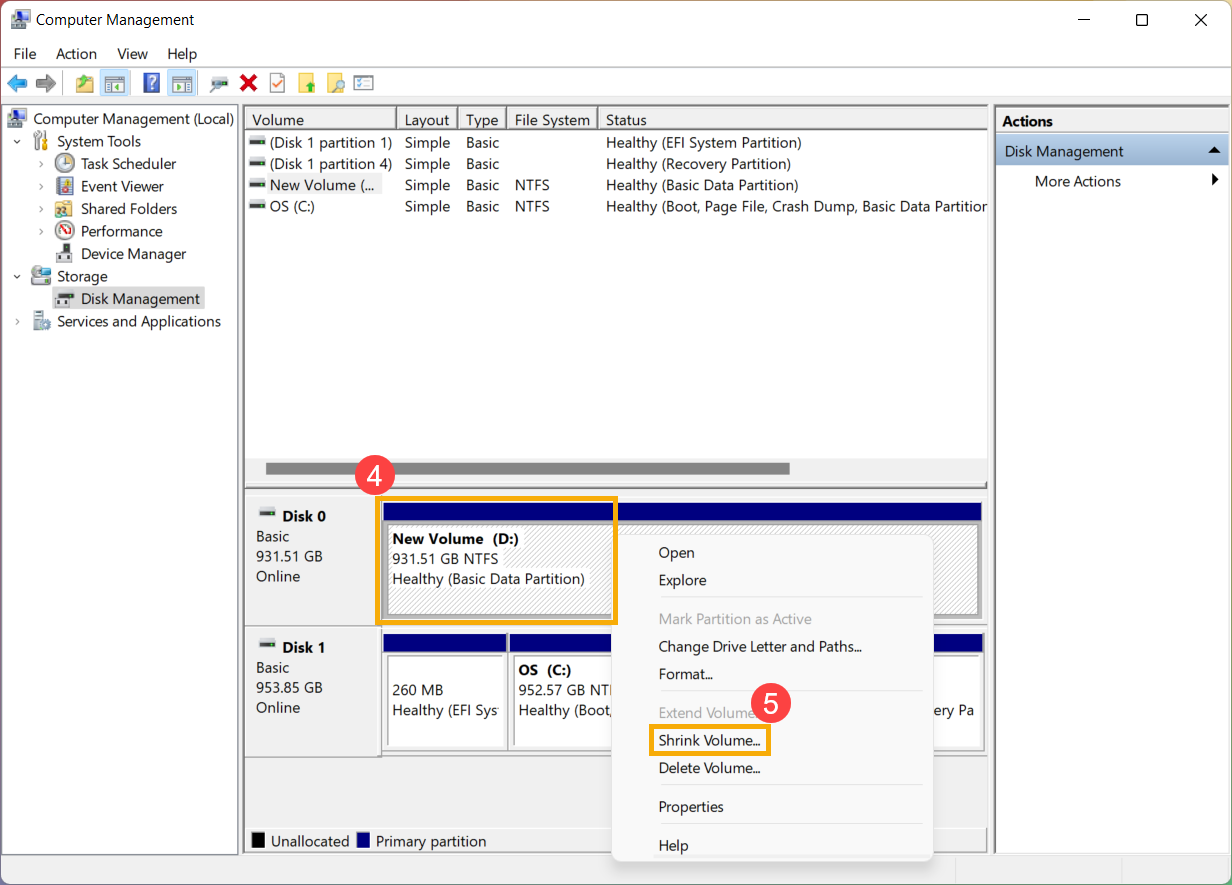
- 'כיווץ אמצעי האחסון' יחשב את השטח המרבי שתוכל לכווץ. תוכל גם להזין את הגודל שברצונך לכווץ(6), ואז לבחור [כווץ](7).
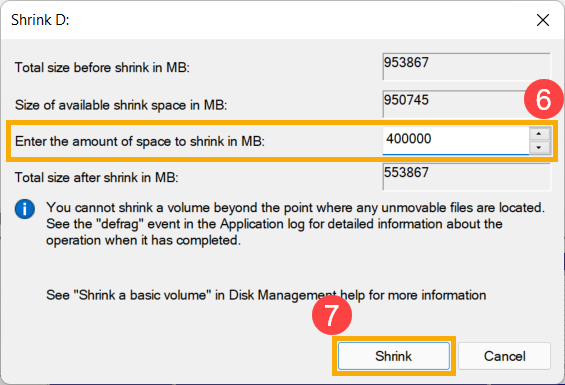
- אחרי השלמת הכיווץ, אזור לא מוקצה ייווצר ב'ניהול דיסק', ואז תוכל להשתמש באזור הלא מוקצה כדי ליצור מחיצה חדשה(8).
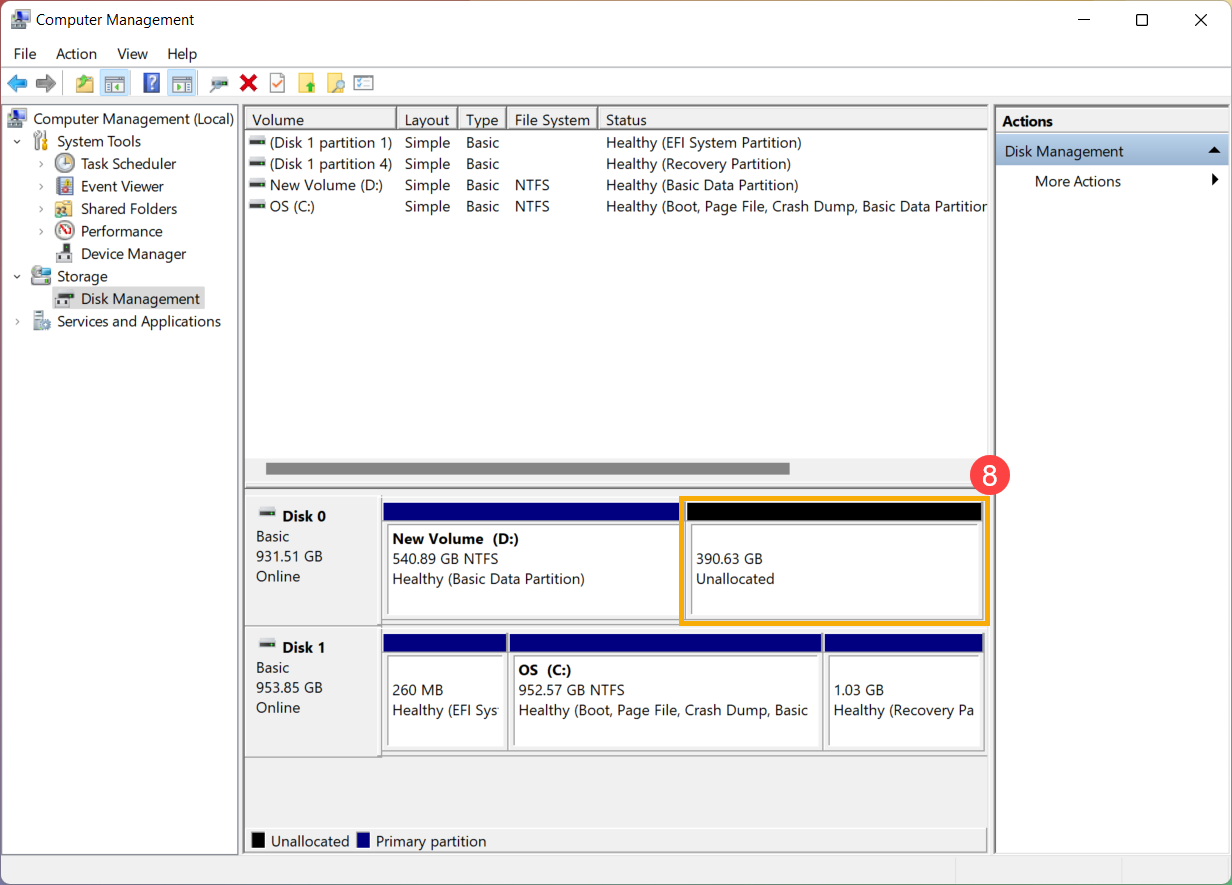
'הרחבת אמצעי האחסון' מאפשר לך להוסיף שטח לאמצעי אחסון, מה שמרחיב אותו לשטח ריק בכונן, אך רק אם השטח הריק לא כולל אמצעי אחסון כשהוא מגיע מיד אחרי אמצעי האחסון שברצונך להרחיב, בלי אמצעי אחסון ביניהם, כפי שמוצג בתמונה הבאה.
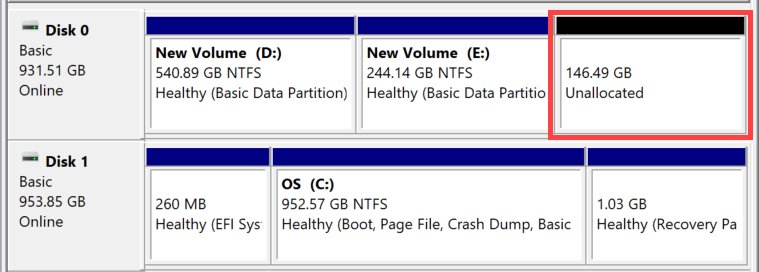
- הקלד וחפש [ניהול מחשב] בשורת החיפוש של Windows(1), ואז לחץ על [הפעל כמנהל מערכת](2).
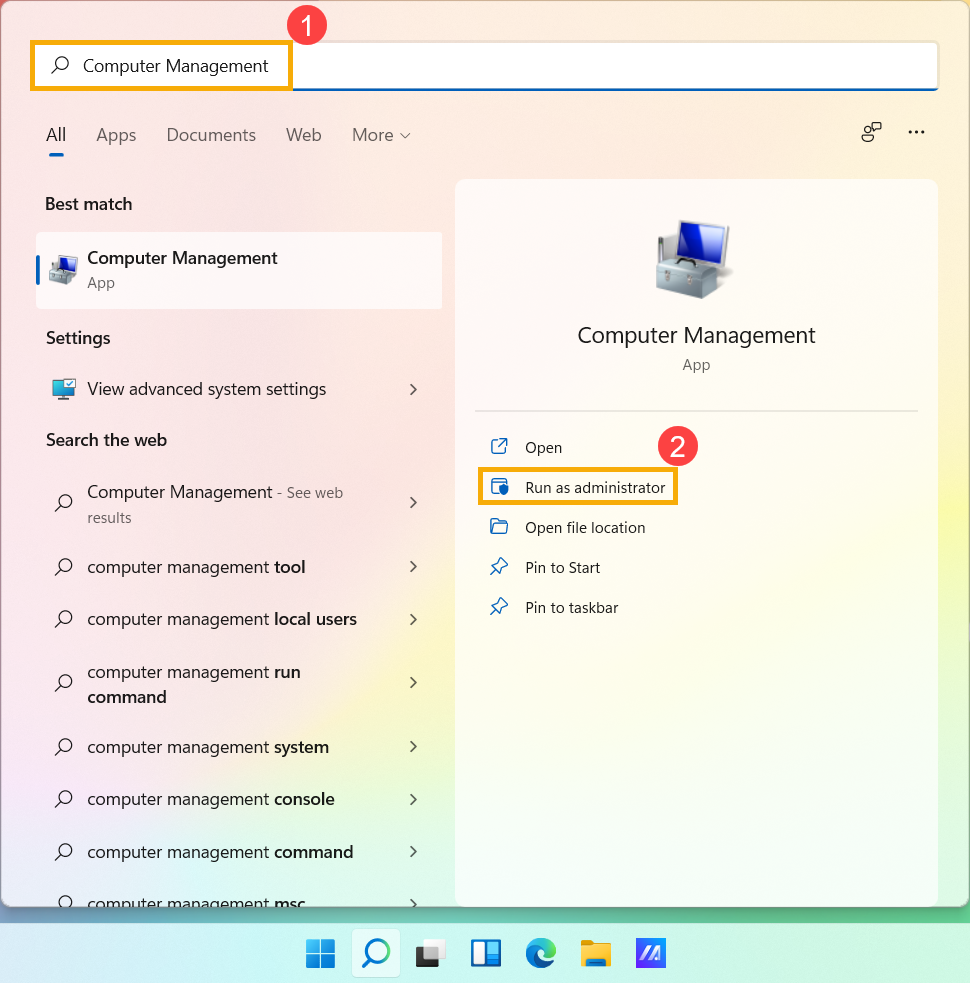
- ב'ניהול המחשב', בחר [ניהול דיסקים](3)
.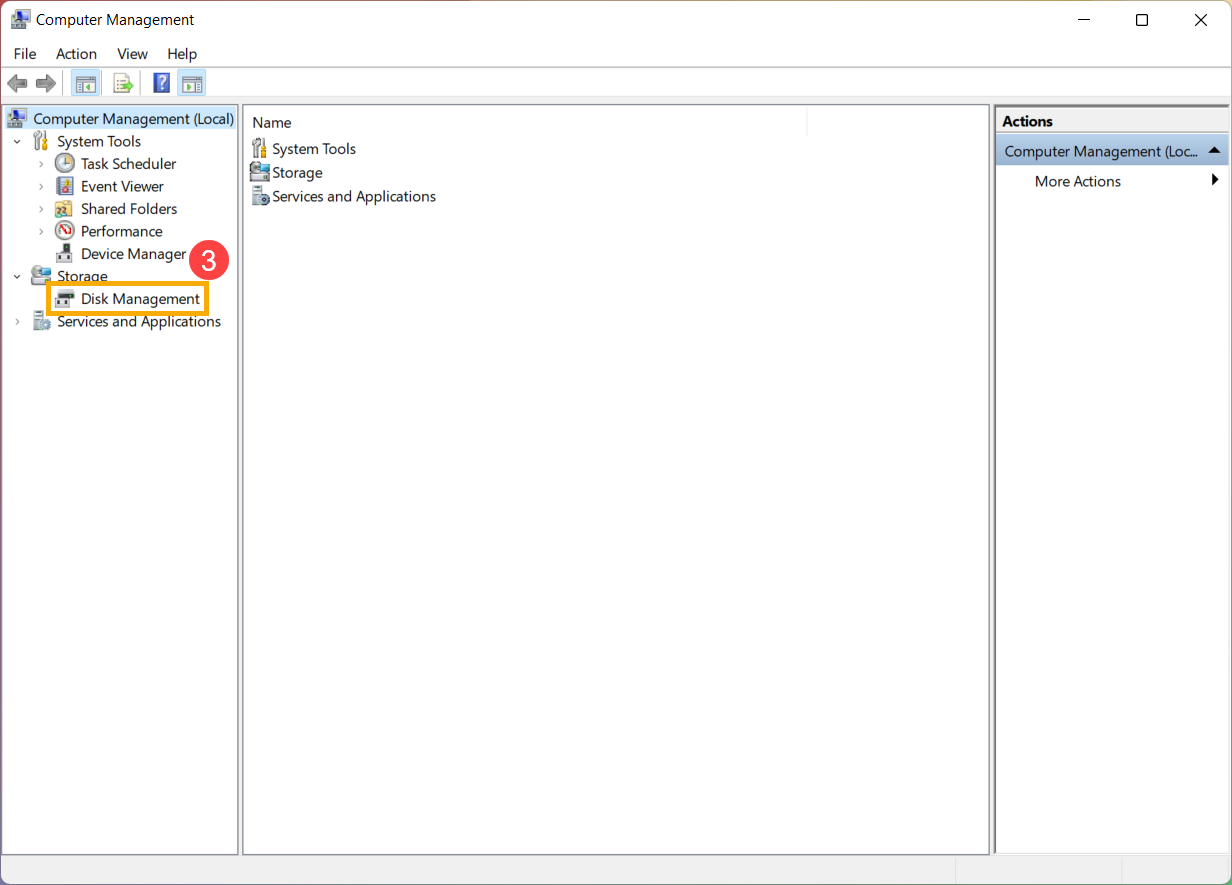
- ב'ניהול דיסק', לחץ לחיצה ימנית על אמצעי אחסון קיים שברצונך להרחיב(4), ואז בחר [הרחב אמצעי אחסון](5).
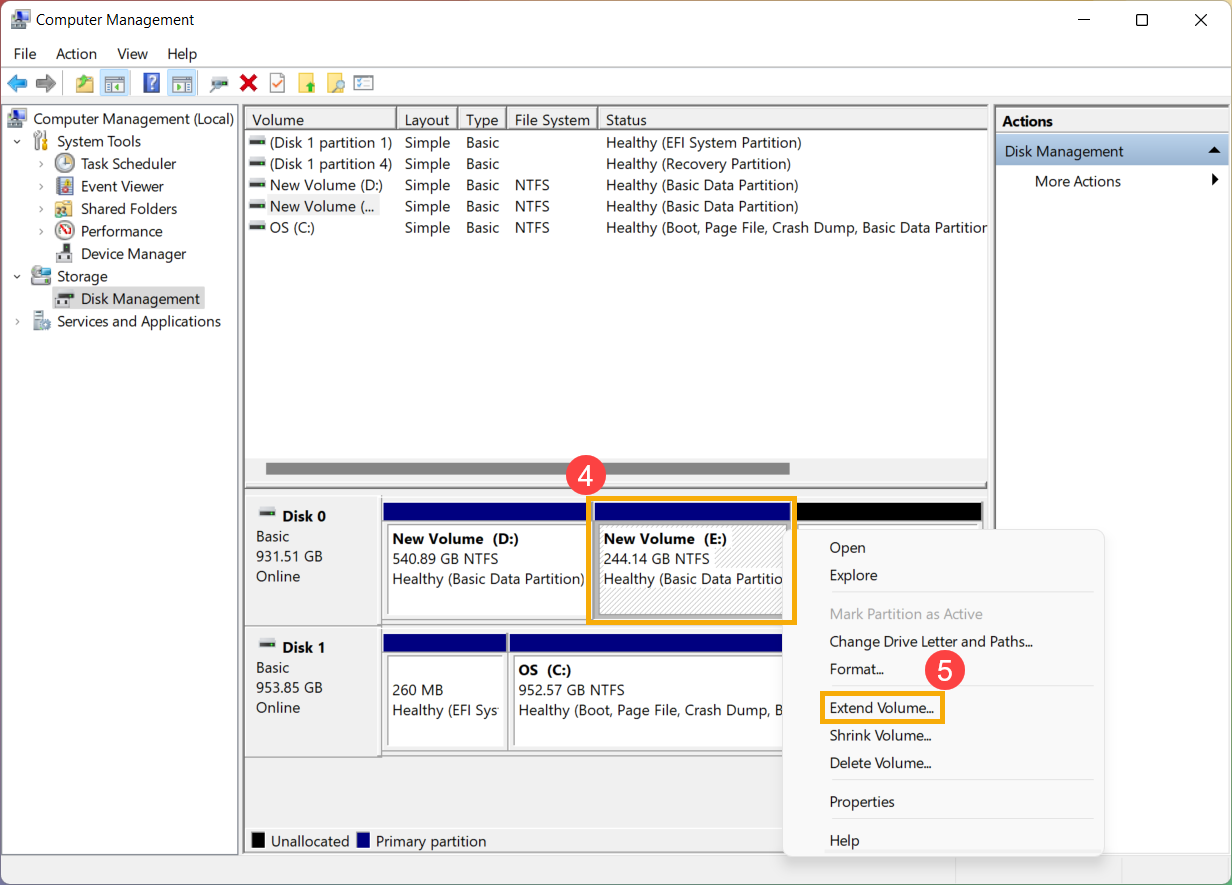
אם יש שטח שלא הוקצה, אבל ברצונך להרחיב את אמצעי האחסון הקיים, תוכל למחוק אמצעי אחסון נפרד, ואז הוא יהפוך לשטח שלא הוקצה. אולם זה יתאפשר רק אם אמצעי האחסון המחוק מגיע מיד אחרי אמצעי האחסון שברצונך להרחיב, ללא אמצעי אחסון ביניהם.
הערה: הנתונים יימחקו אם תמחק אמתאי אחסון. ראשית, הקפד לגבות את הקבצים שלך.
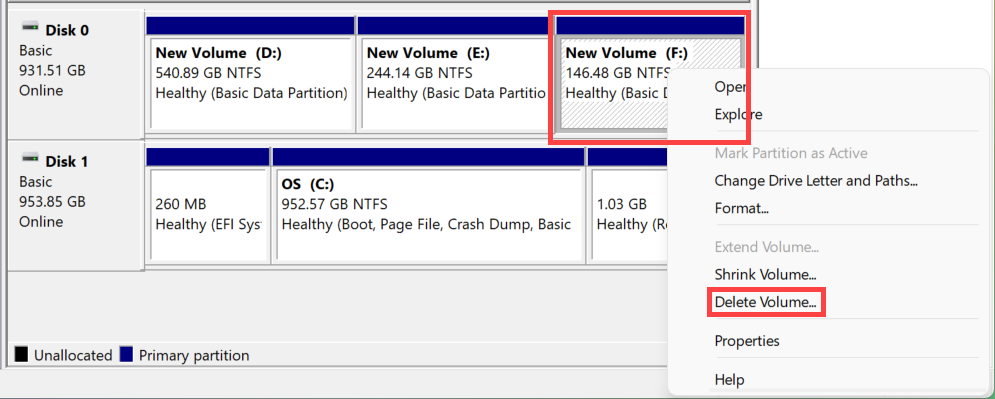
- ב'אשף הרחבת אמצעי אחסון', בחר [הבא](6).
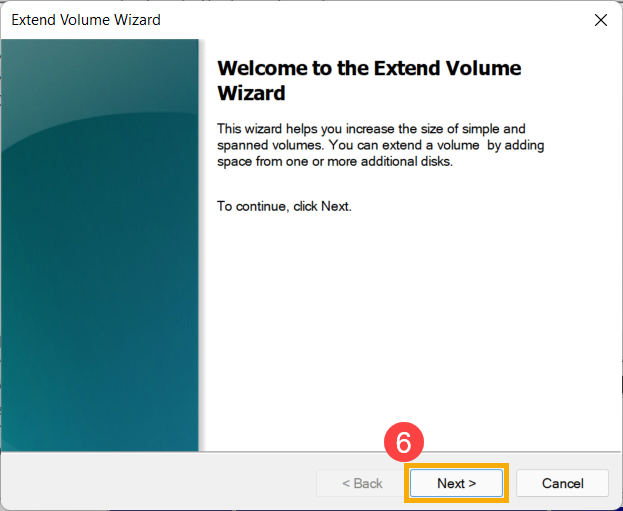
- הזן את גודל אמצעי האחסון שברצונך לכווץ או או קבל את הגודל המרבי המוגדר כברירת מחדל(7), ואז בחר [הבא](8). אם גודל אמצעי האחסון שהרחבת לא מגיע לגודל ברירת המחדל המרבי, הנפח הנותח עדיין יהיה האזור הלא מוקצה.
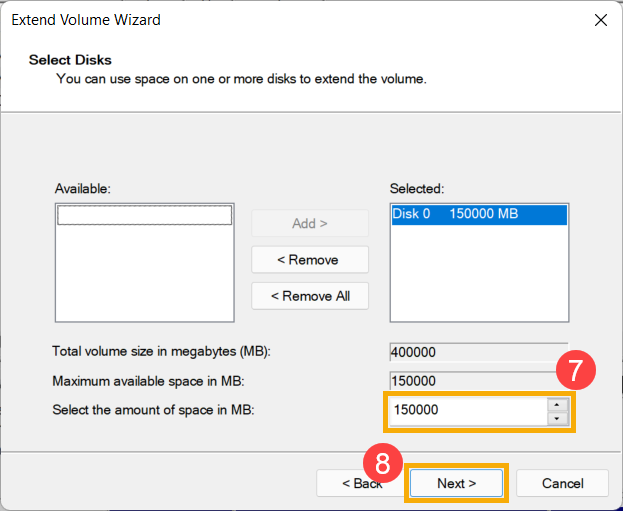
- הרחבת אמצעי האחסון הושלמה, אשר את ההגדרות שהבאות שקבעת, ואז בחר [סיום](9).
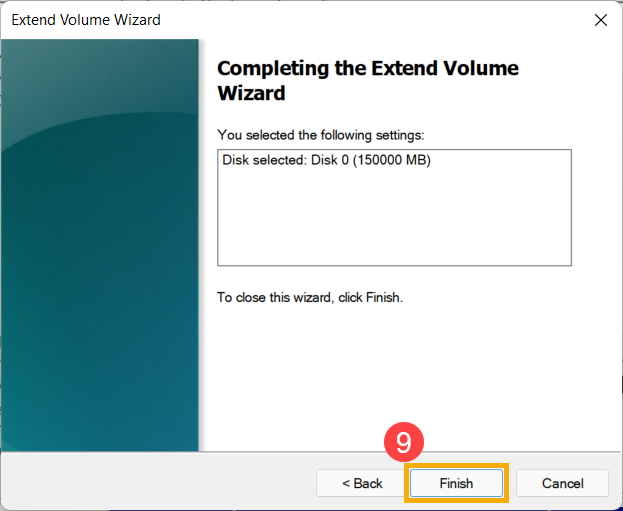
- תוכל למצוא את אמצעי האחסון החדש שהורחב ב'ניהול הדיסק'(10). אם יש נפח שנותר, הוא עדיין יהיה האזור הלא מוקצה, ואז ניתן ליצור מהאזור הלא מוקצה מחיצה נוספת.
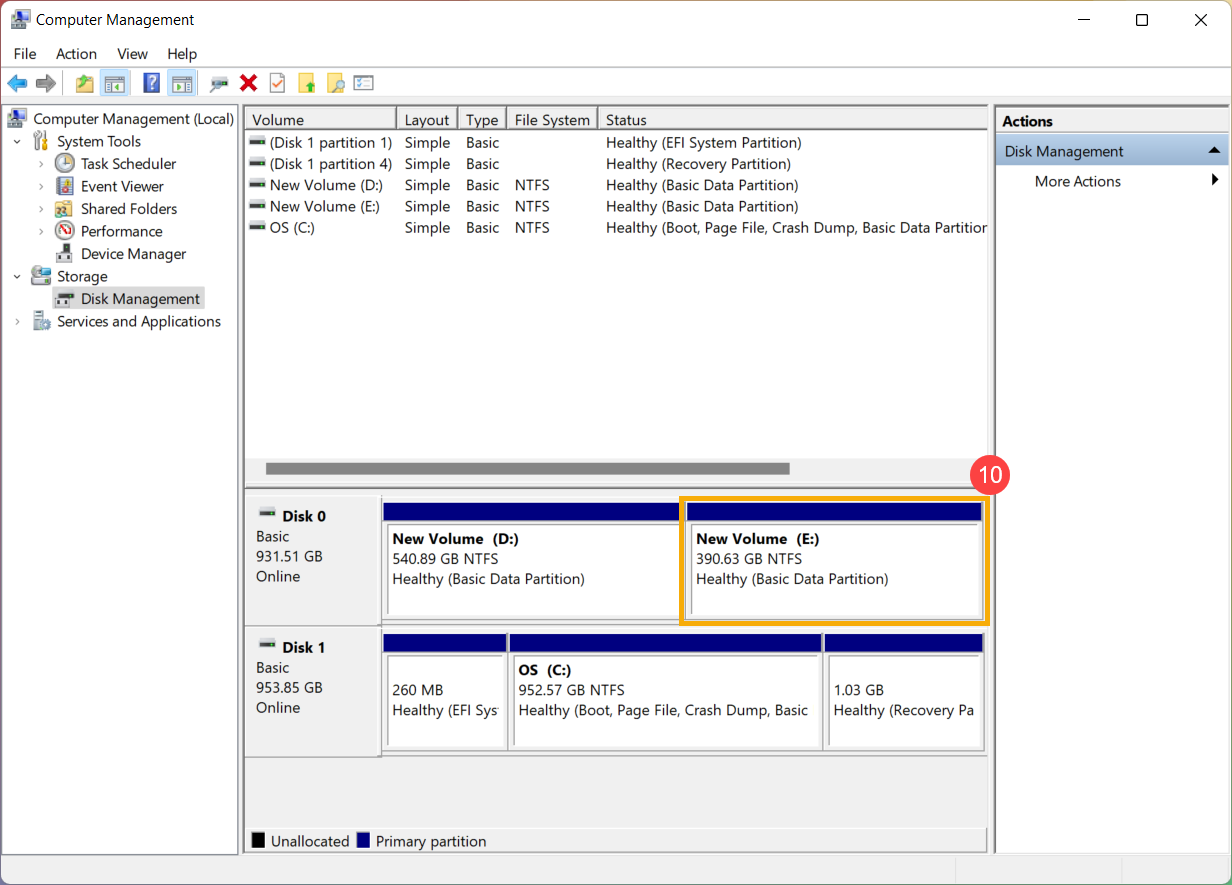
אם יש לך כונן חדש או אם יש כונן לא מוקצה, תוכל ליצור את המחיצה החדשה על ידי ביצועהשלבים הבאים.
- הקלד וחפש [ניהול מחשב] בשורת החיפוש של Windows(1), ואז לחץ על [הפעל כמנהל מערכת](2).
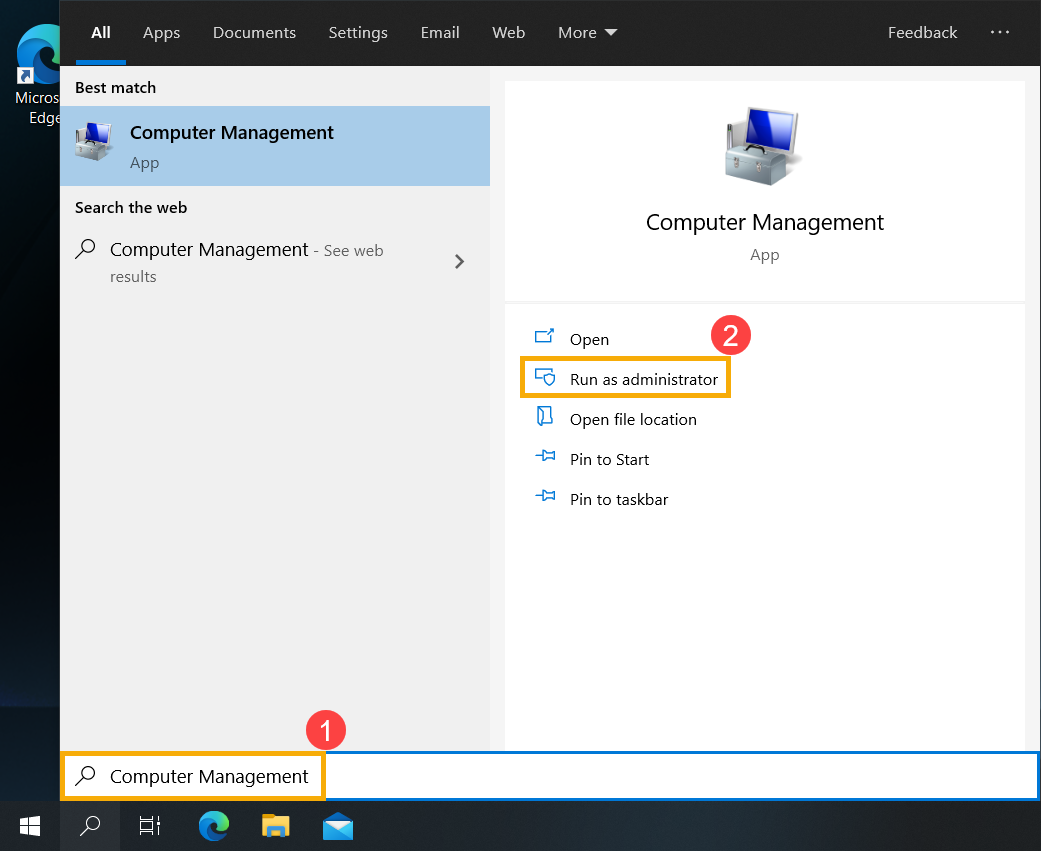
- ב'ניהול המחשב', בחר [ניהול דיסקים](3)
.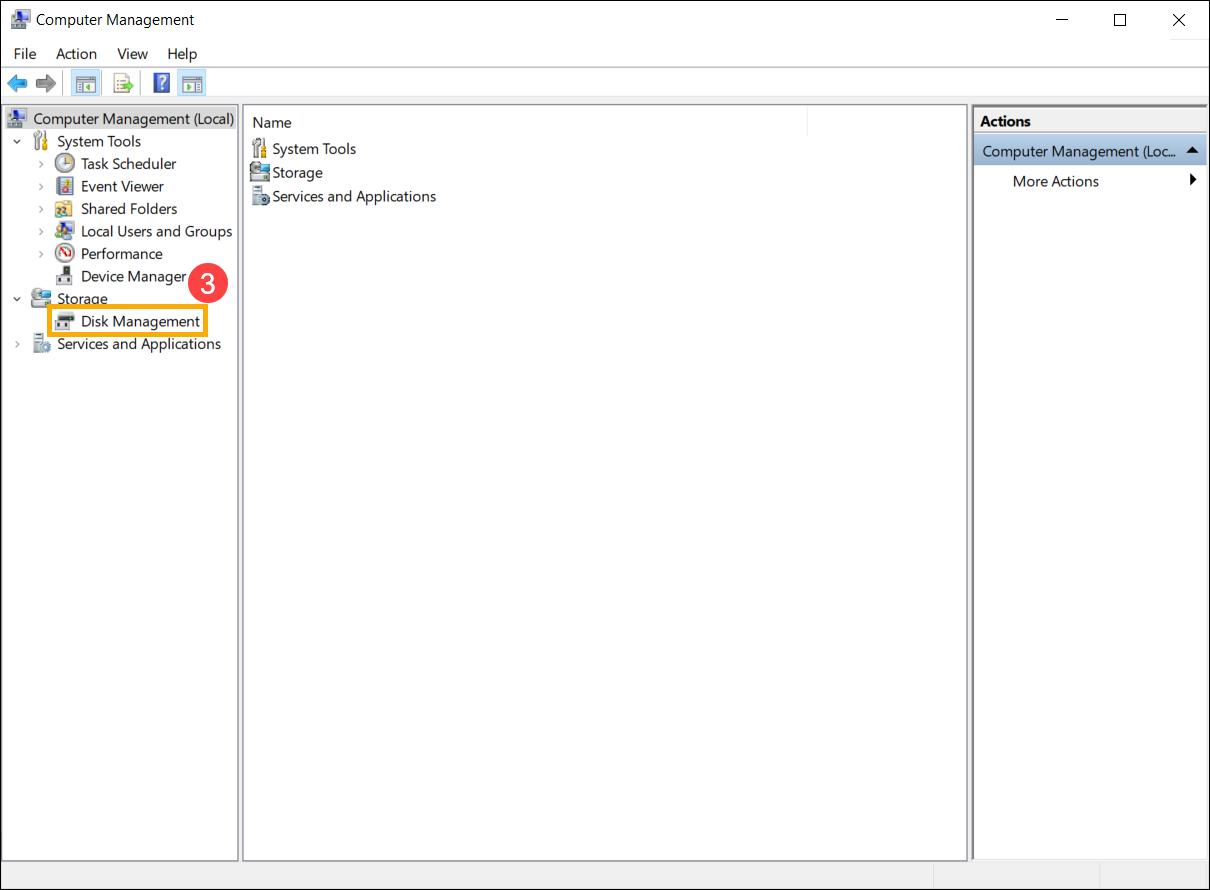
- ב'ניהול דיסק', לחץ לחיצה ימנית על אזור לא מוקצה בכונן הקשיח שלך(4), ואז בחר [אמצעי אחסון פשוט חדש](5).
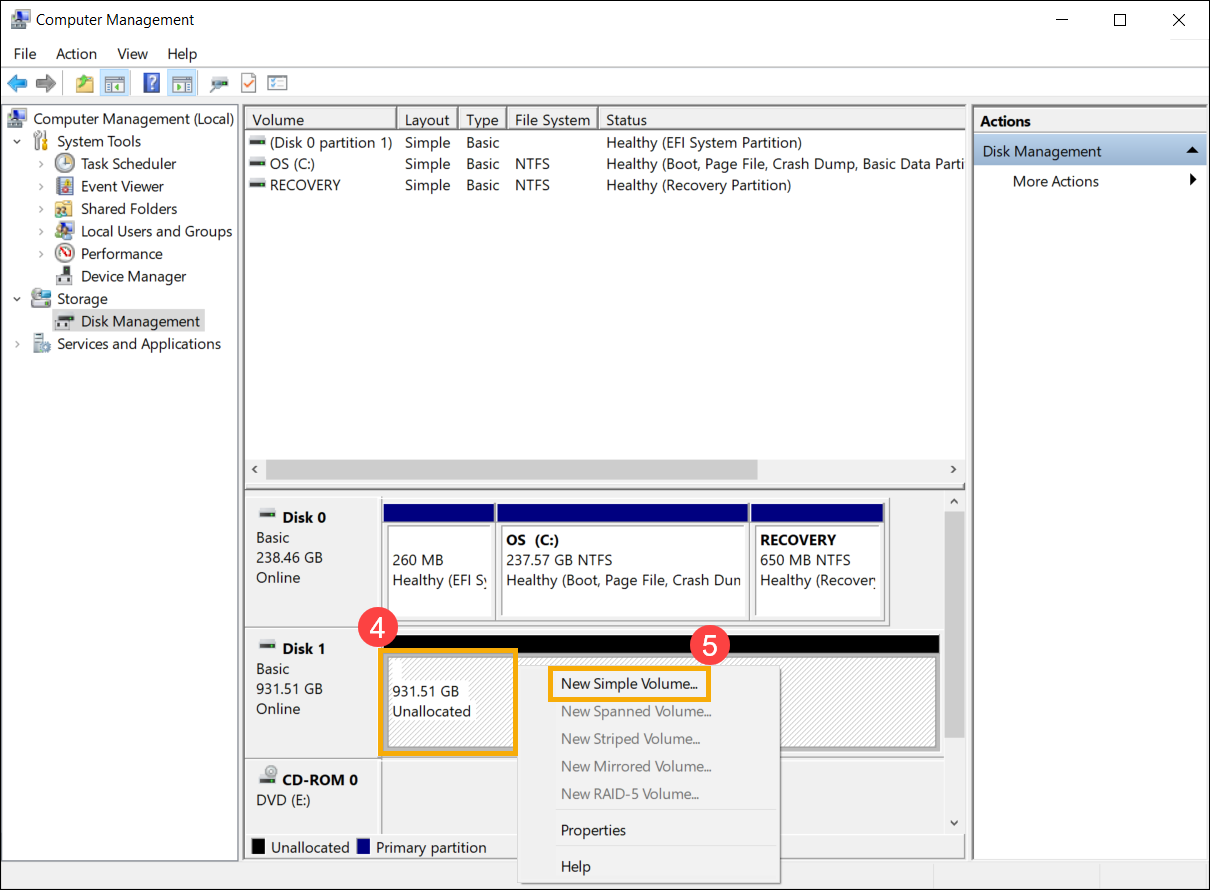
- ב'אשף אמצעי אחסון פשוט חדש', בחר [הבא](6).
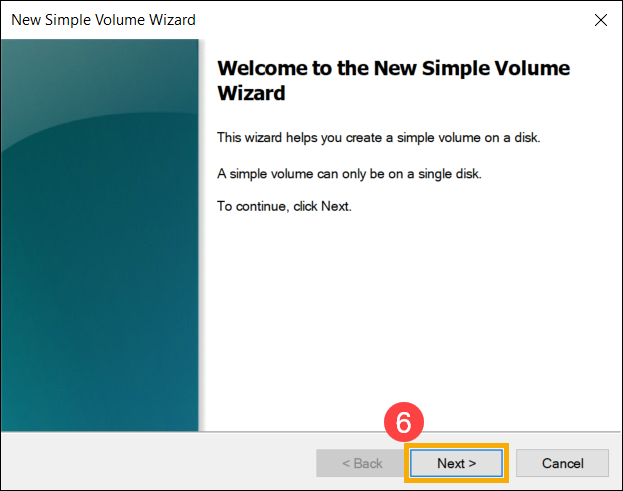
- הזן את גודל אמצעי האחסון שברצונך ליצור או או קבל את הגודל המרבי המוגדר כברירת מחדל(7), ואז בחר [הבא](8). אם גודל אמצעי האחסון שיצרת לא מגיע לגודל ברירת המחדל המרבי, הנפח הנותח עדיין יהיה האזור הלא מוקצה.
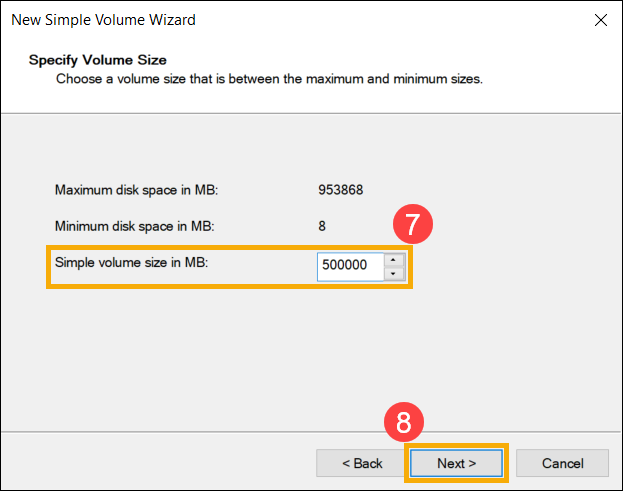
- בחר אות כונן או קבל את אות הכונן המוגדרת כברירת מחדל כדי לזהות את המחיצה החדשה(9), ואז בחר [הבא](10).
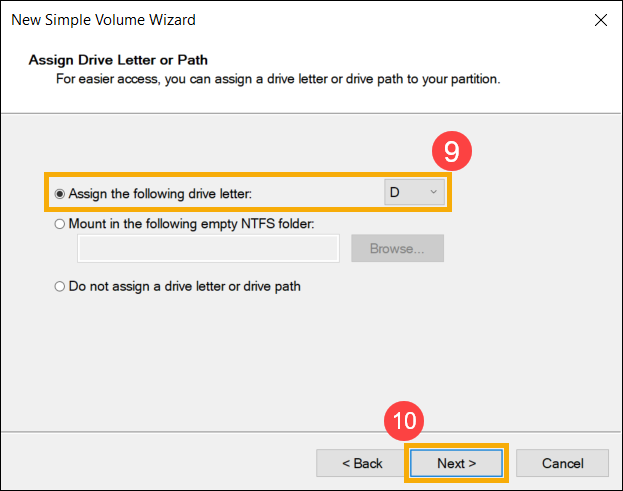
- כדי לאתחל את אמצעי האחסון להגדרות ברירת המחדל, תוכל גם להתאים אישית את תווית אמצעי האחסון(11), ואז לבחור [הבא](12).

- יצירת אמצעי האחסון הפשוט החדש הושלמה, אשר את ההגדרות שהבאות שקבעת, ואז בחר [סיום](13).
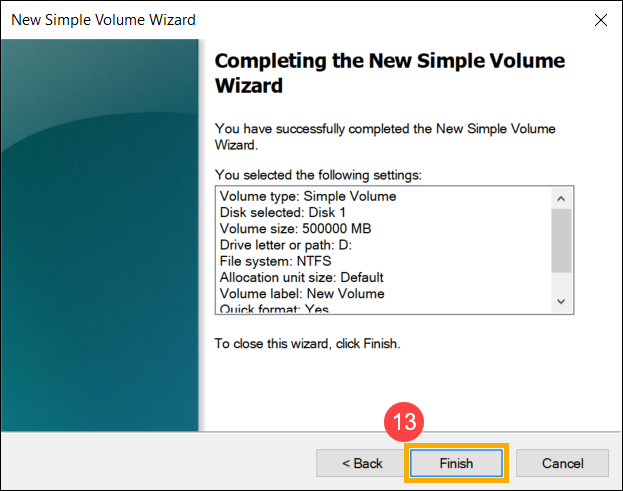
- תוכל למצוא את אמצעי האחסון החדש שנוצרו ב'ניהול הדיסק'. אם יש נפח שנותר, הוא עדיין יהיה האזור הלא מוקצה, ואז ניתן ליצור מהאזור הלא מוקצה מחיצה נוספת(14).
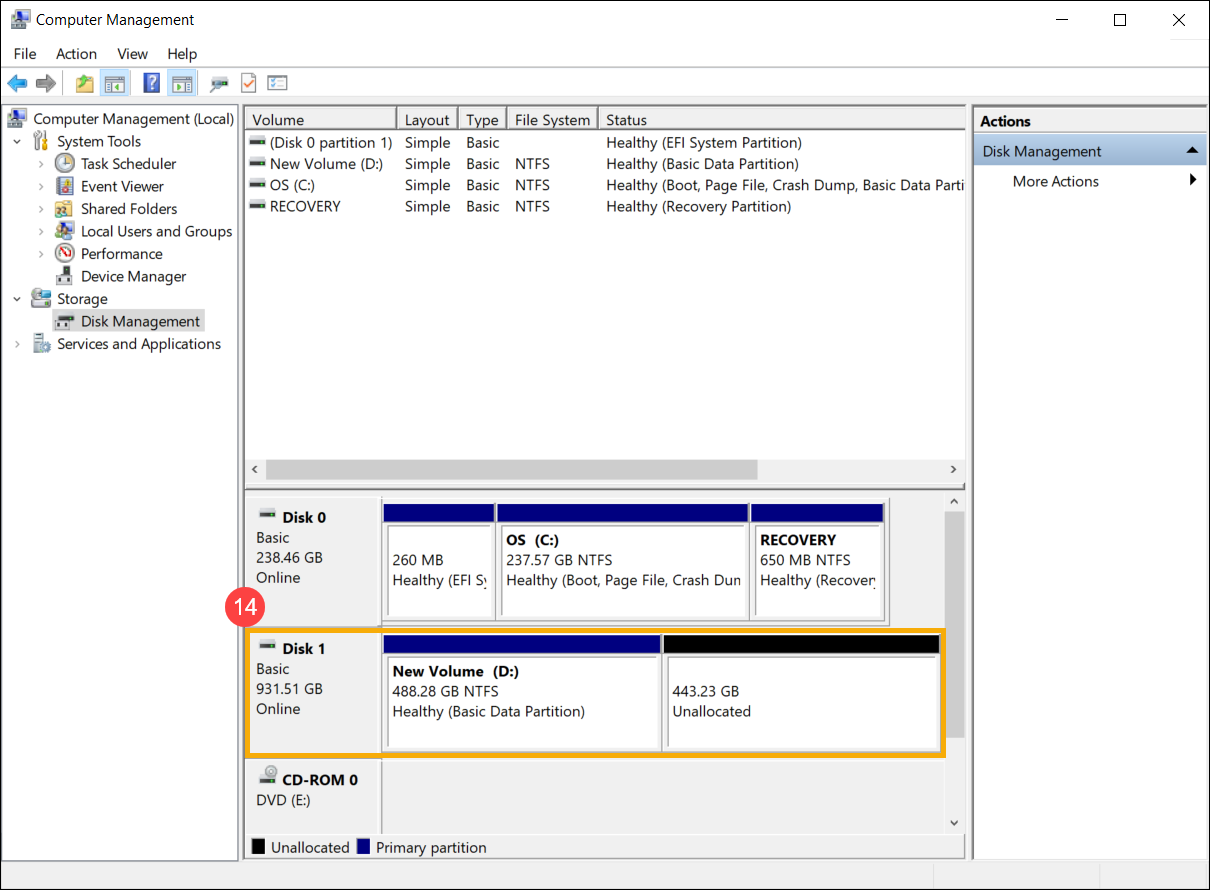
כיווץ אמצעי אחסון מאפשר לך ליצור שטח דיסק חדש מכונן קיים, והוא יהיה אזור לא מוקצה. אם גילית שאינך צריך מחיצה נוספת אך אין לך כוננים נוספים, תוכל לעיין בשלבים הבאים כדי ליצור אותה.
הערה: אם המחיצה הקיימת מכילה נתונים, ייתכן שכיווץ המחיצה ישמיד את הנתונים. אנחנו ממליצים לך לגבות נתונים לפני כיווץ המחיצה.
- הקלד וחפש [ניהול מחשב] בשורת החיפוש של Windows(1), ואז לחץ על [הפעל כמנהל מערכת](2).
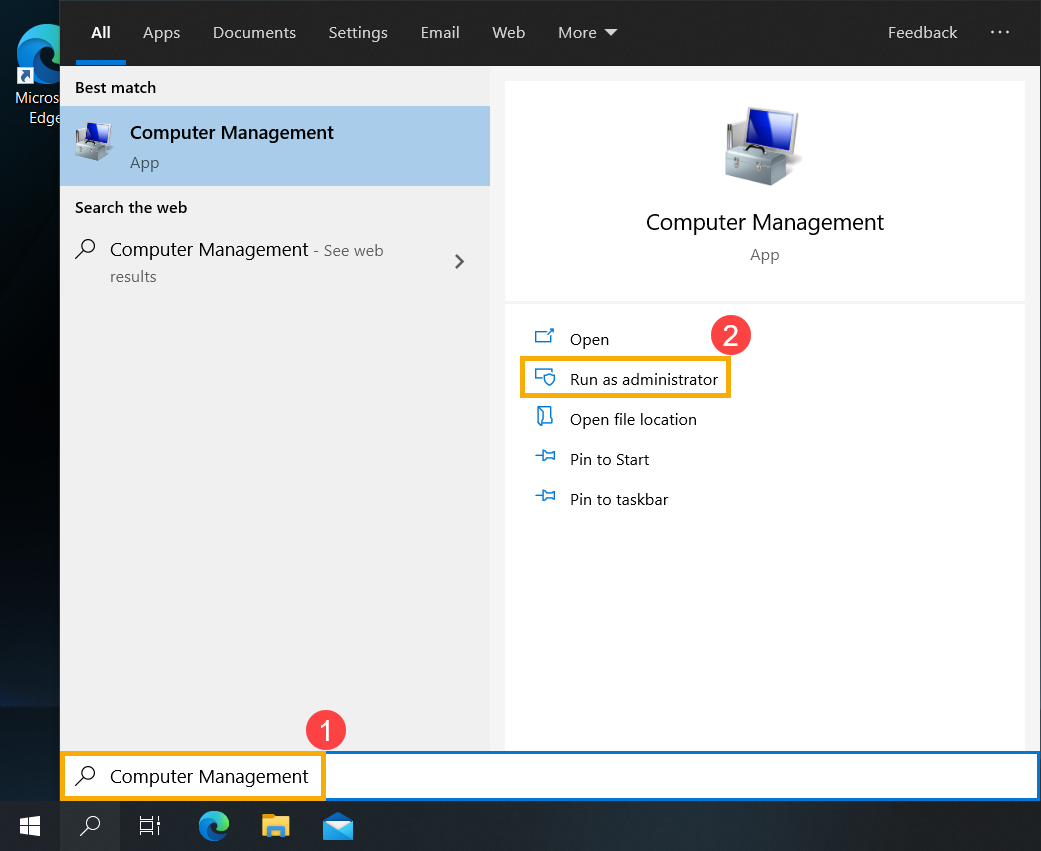
- ב'ניהול המחשב', בחר [ניהול דיסקים](3)
.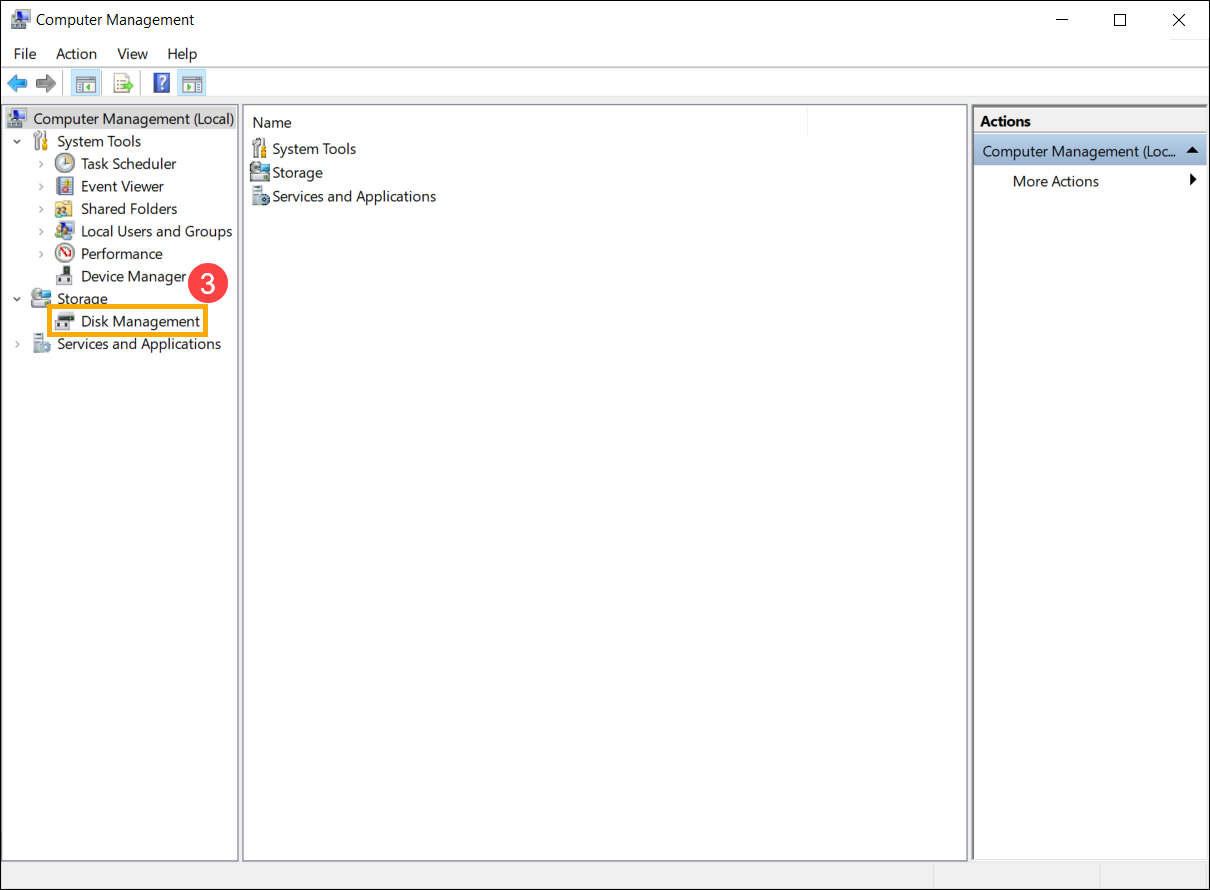
- ב'ניהול דיסק', לחץ לחיצה ימנית על אמצעי אחסון קיים שברצונך ליצור בו מחיצה נוספת(4), ואז בחר [כווץ אמצעי אחסון](5).
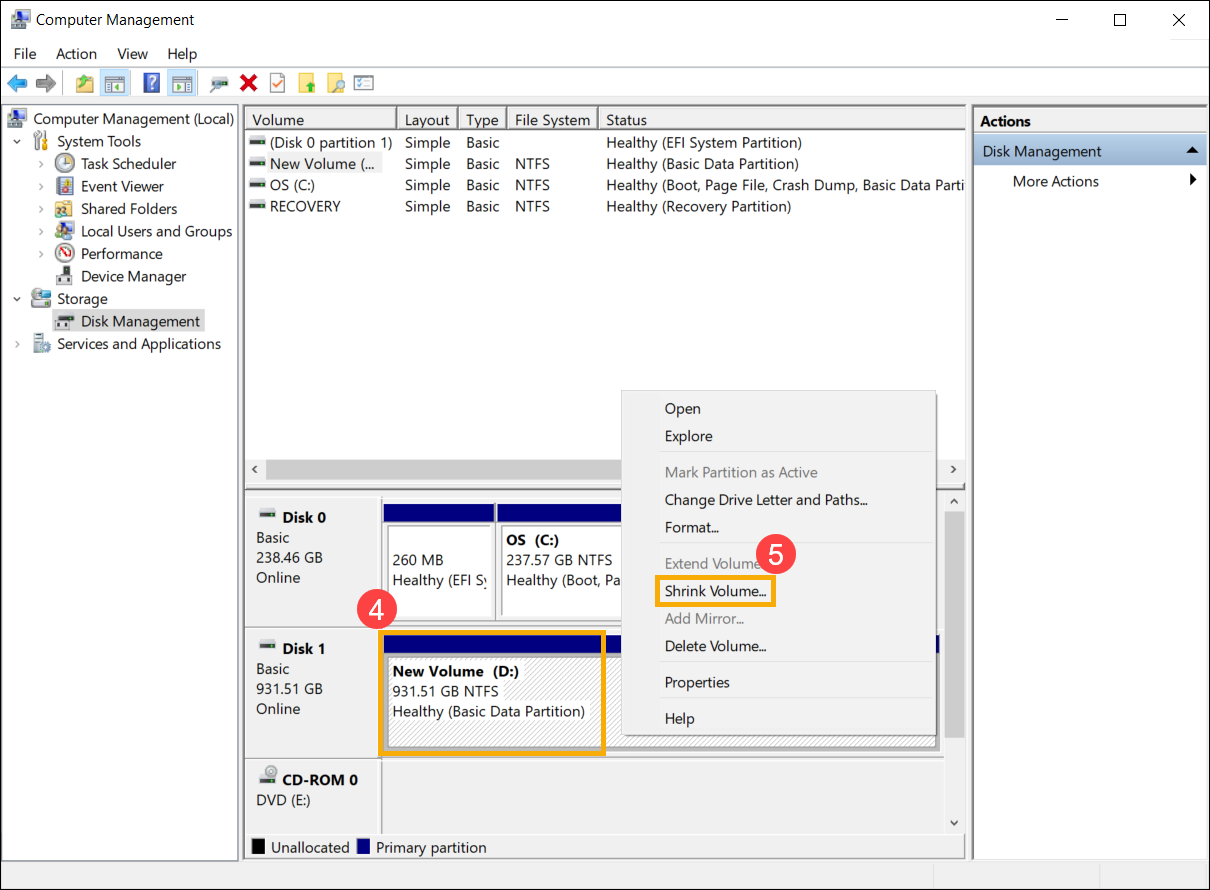
- 'כיווץ אמצעי האחסון' יחשב את השטח המרבי שתוכל לכווץ. תוכל גם להזין את הגודל שברצונך לכווץ(6), ואז לבחור [כווץ](7).
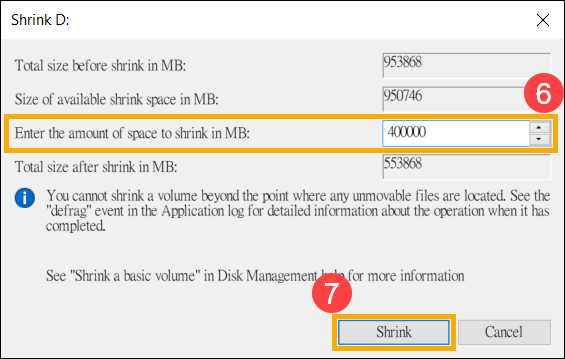
- אחרי השלמת הכיווץ, אזור לא מוקצה ייווצר ב'ניהול דיסק', ואז תוכל להשתמש באזור הלא מוקצה כדי ליצור מחיצה חדשה(8).
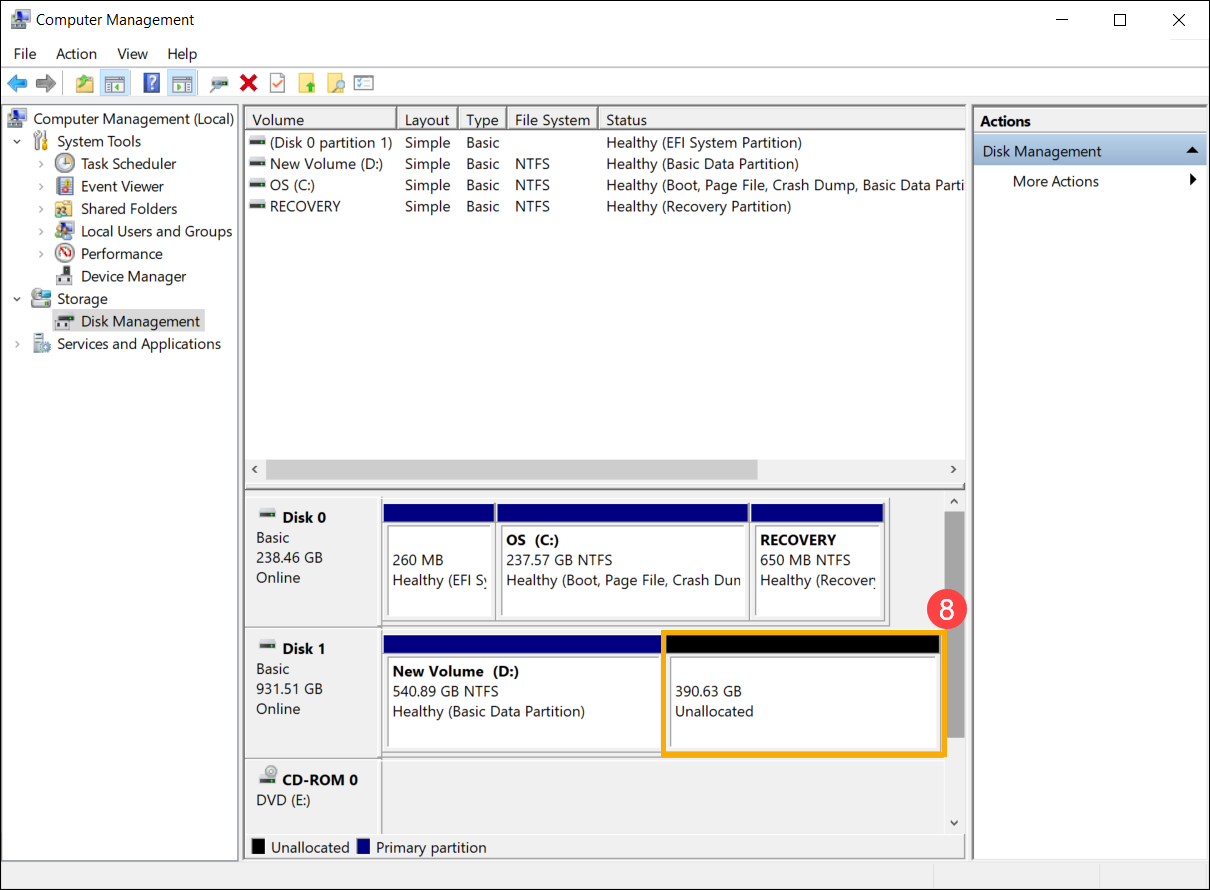
'הרחבת אמצעי האחסון' מאפשר לך להוסיף שטח לאמצעי אחסון, מה שמרחיב אותו לשטח ריק בכונן, אך רק אם השטח הריק לא כולל אמצעי אחסון כשהוא מגיע מיד אחרי אמצעי האחסון שברצונך להרחיב, בלי אמצעי אחסון ביניהם, כפי שמוצג בתמונה הבאה.
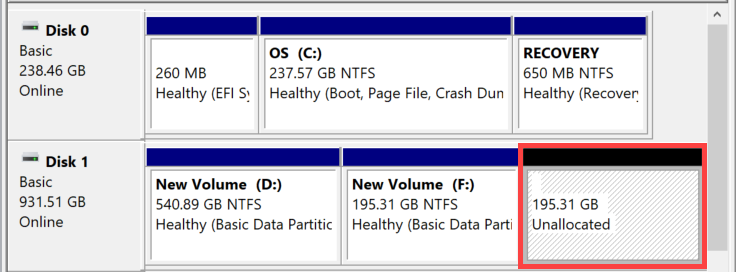
- הקלד וחפש [ניהול מחשב] בשורת החיפוש של Windows(1), ואז לחץ על [הפעל כמנהל מערכת](2).
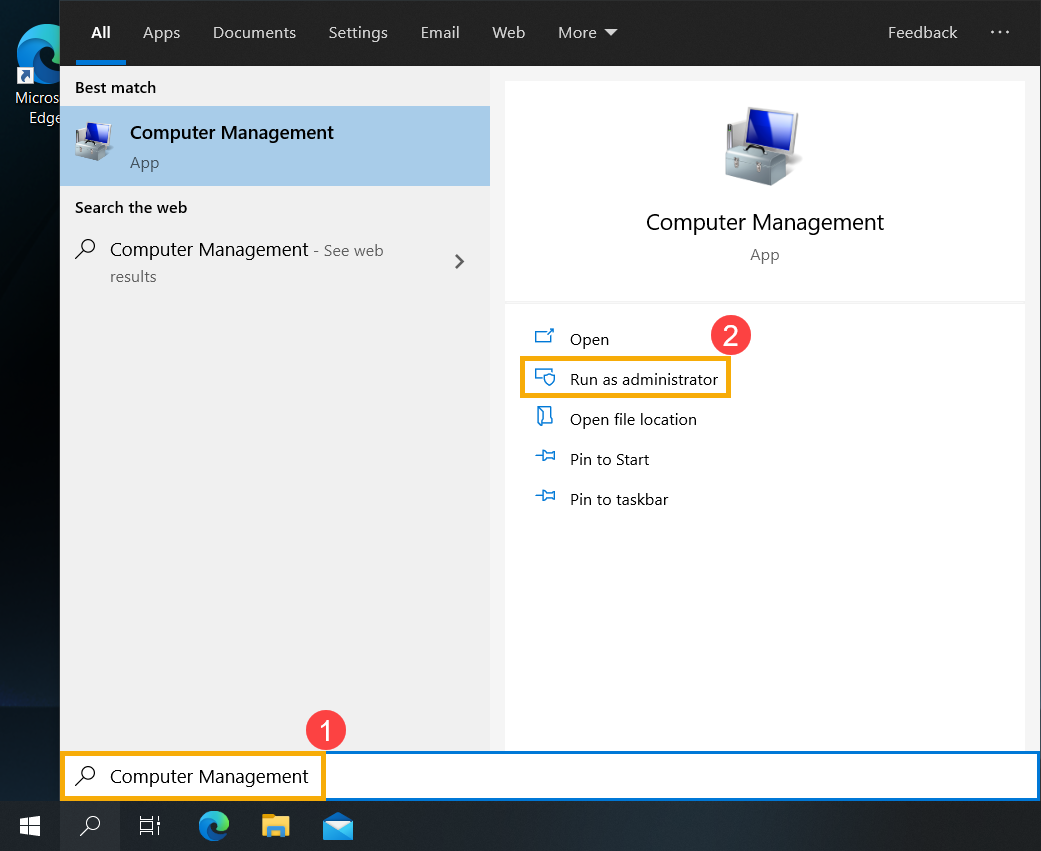
- ב'ניהול המחשב', בחר [ניהול דיסקים](3)
.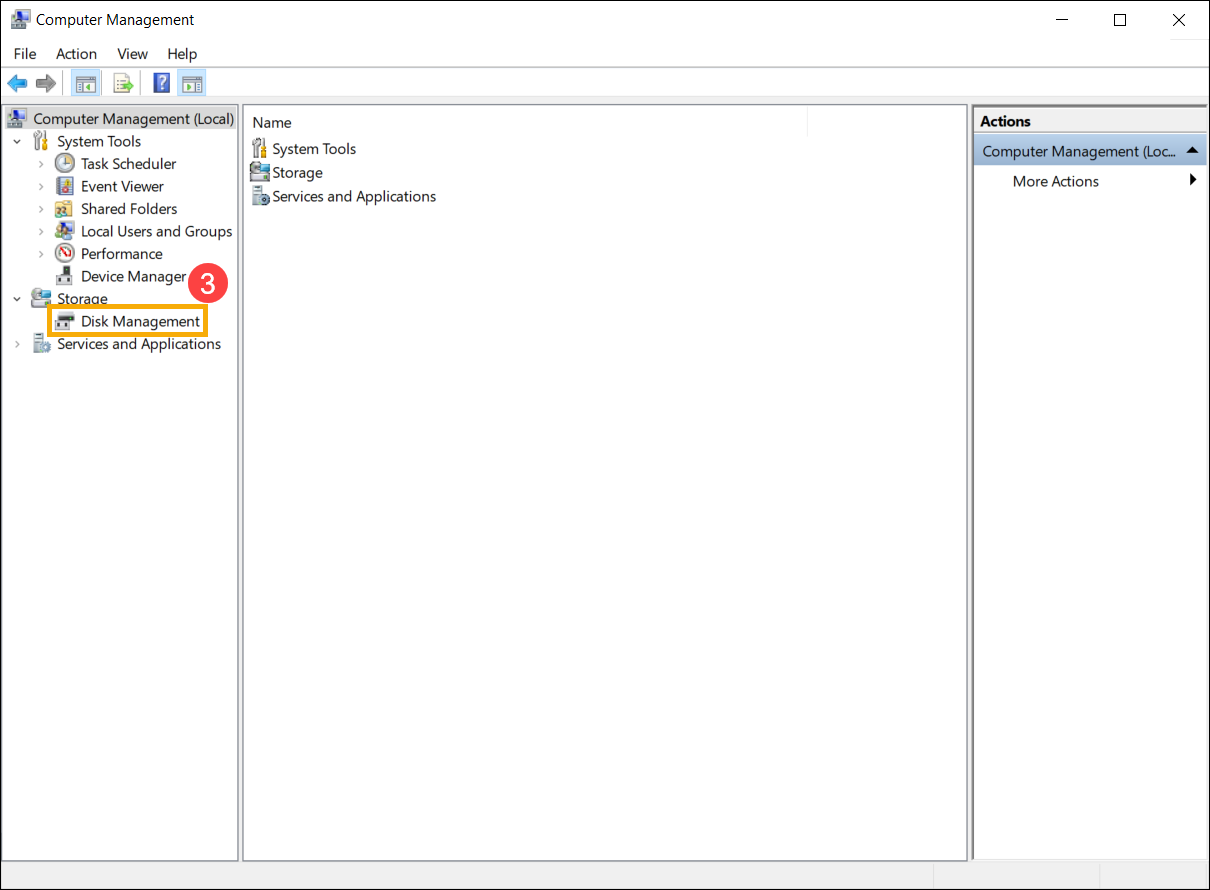
- ב'ניהול דיסק', לחץ לחיצה ימנית על אמצעי אחסון קיים שברצונך להרחיב(4), ואז בחר [הרחב אמצעי אחסון](5).
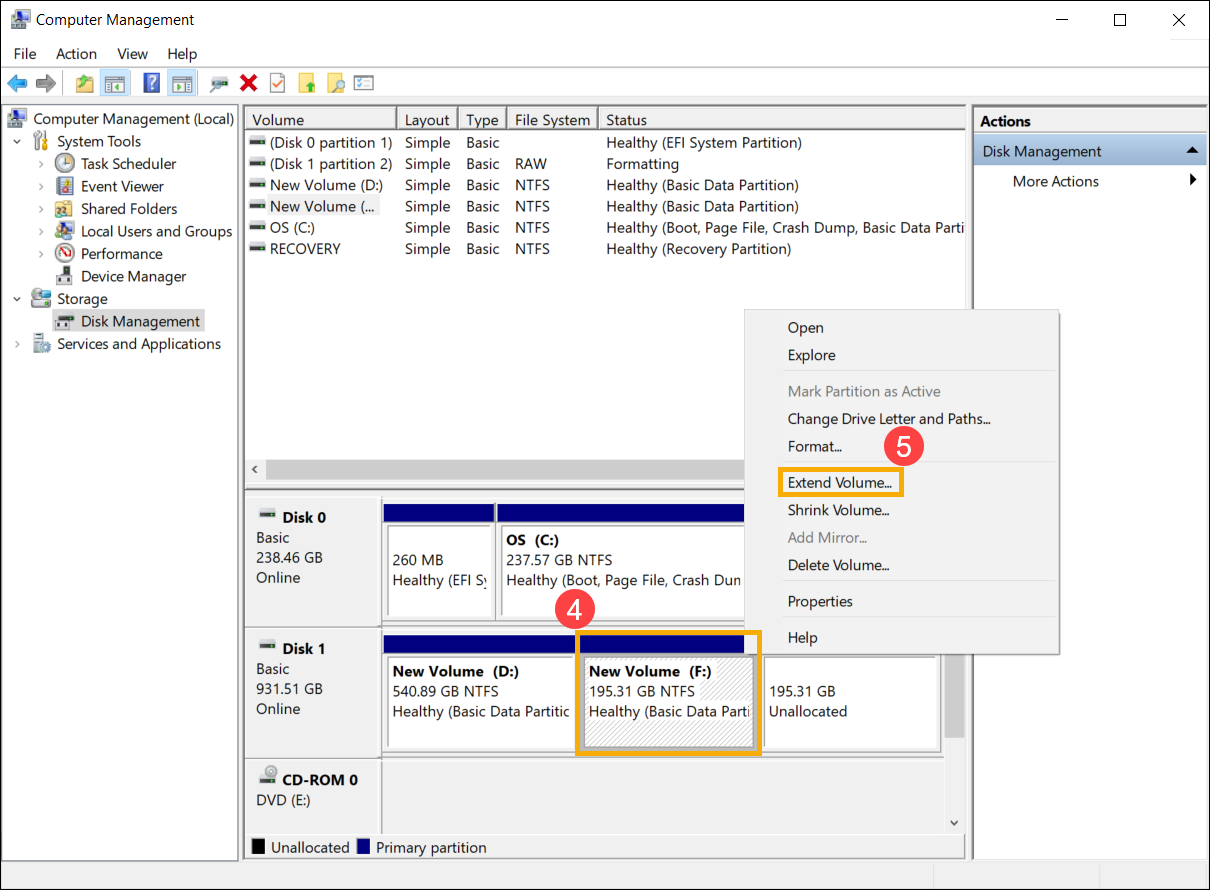
אם יש שטח שלא הוקצה, אבל ברצונך להרחיב את אמצעי האחסון הקיים, תוכל למחוק אמצעי אחסון נפרד, ואז הוא יהפוך לשטח שלא הוקצה. אולם זה יתאפשר רק אם אמצעי האחסון המחוק מגיע מיד אחרי אמצעי האחסון שברצונך להרחיב, ללא אמצעי אחסון ביניהם.
הערה: הנתונים יימחקו אם תמחק אמתאי אחסון. ראשית, הקפד לגבות את הקבצים שלך.
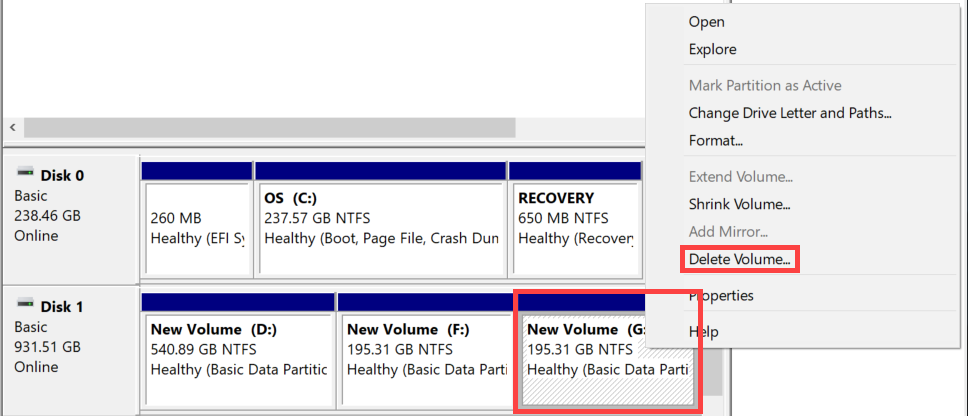
- ב'אשף הרחבת אמצעי אחסון', בחר [הבא](6).
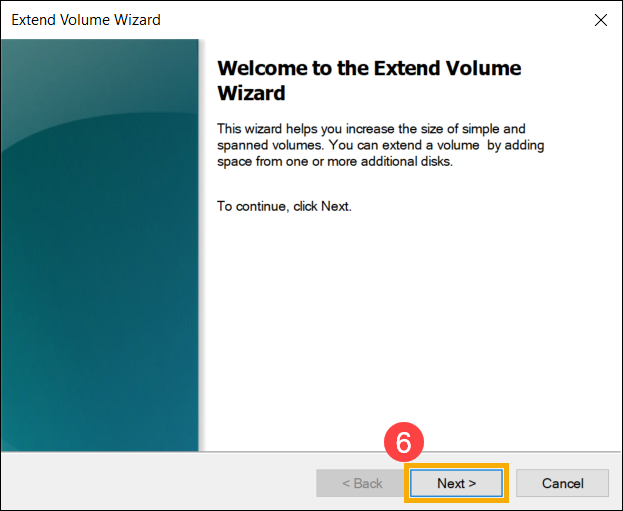
- הזן את גודל אמצעי האחסון שברצונך לכווץ או או קבל את הגודל המרבי המוגדר כברירת מחדל(7), ואז בחר [הבא](8). אם גודל אמצעי האחסון שהרחבת לא מגיע לגודל ברירת המחדל המרבי, הנפח הנותח עדיין יהיה האזור הלא מוקצה.
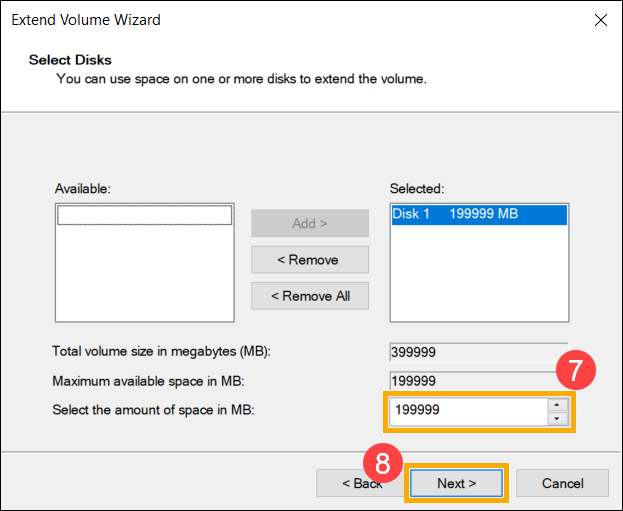
- הרחבת אמצעי האחסון הושלמה, אשר את ההגדרות שהבאות שקבעת, ואז בחר [סיום](9).
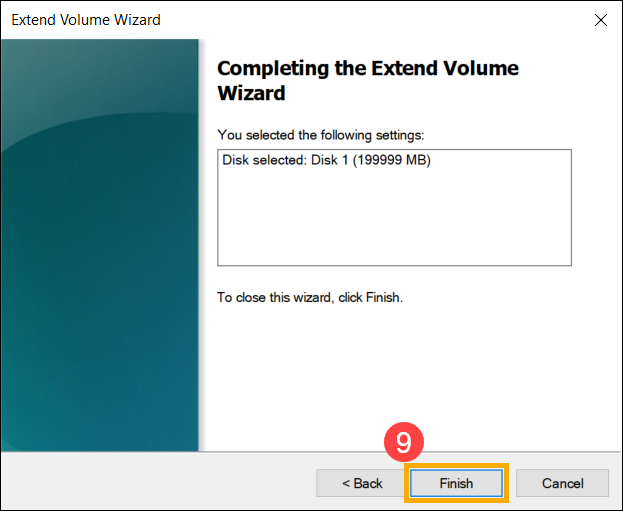
- תוכל למצוא את אמצעי האחסון החדש שהורחב ב'ניהול הדיסק'. אם יש נפח שנותר, הוא עדיין יהיה האזור הלא מוקצה, ואז ניתן ליצור מהאזור הלא מוקצה מחיצה נוספת(10).